EG網(wǎng)關(guān)串口連接威綸通觸摸屏應(yīng)用案例
威綸通觸摸屏廣泛應(yīng)于工業(yè)控制領(lǐng)域,是一款性能高,運行穩(wěn)定的人機交互設(shè)備。此次我們要把威綸通的觸摸屏通過Modbus-RTU協(xié)議連接EG系列網(wǎng)關(guān),實現(xiàn)電腦Web頁面和手機APP對威綸通觸摸屏的遠(yuǎn)程數(shù)據(jù)采集和讀取。本案例使用的是威綸通MT8101iE觸摸屏。
一. 準(zhǔn)備工作
1.1我們需準(zhǔn)備如下物品
- 威綸通MT8101iE觸摸屏一臺(或電腦仿真運行)。
- USB轉(zhuǎn)232數(shù)據(jù)線一條(如果電腦有串口可以免去此線)。
- EG系列網(wǎng)關(guān)一臺。天線和電源適配器(以下用EG20網(wǎng)關(guān)作為實例)。
- SIM卡一張,有流量,大卡(移動聯(lián)通電信)。
- DP9針母頭一個。
- 聯(lián)網(wǎng)電腦一臺。
- 電工工具、導(dǎo)線若干。
物料準(zhǔn)備如下;




1.2 EG系列網(wǎng)關(guān)準(zhǔn)備工作
我們需要對網(wǎng)關(guān)(其他EG系列網(wǎng)關(guān)類似,以下均以EG20網(wǎng)關(guān)來介紹 連接天線、插上SIM卡(移動/聯(lián)通/電信卡,大卡)或者使用能夠上網(wǎng)的網(wǎng)線插入EG20的WAN口、連接12V或24V的電源適配器,使網(wǎng)關(guān)能夠成功登錄到平臺。
1.3 觸摸屏準(zhǔn)備工作
觸摸屏連接24VDC電源,準(zhǔn)備一顆9針串口頭,用一個雙絞線分別焊接的6和9引腳(威綸通觸摸屏說明書有介紹,6和9引腳為485通訊口,其他型號如有變化,以威綸通說明書為準(zhǔn))。
將觸摸屏接好485通訊線,連接到EG系列網(wǎng)關(guān)端子上,觸摸屏串口引腳9對應(yīng)EG20網(wǎng)關(guān)的485A端子,引腳6對應(yīng)EG20網(wǎng)關(guān)的485B端子。如下圖的所示。
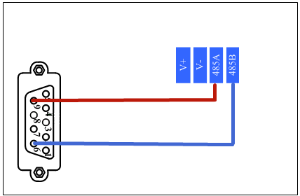
二. 觸摸屏從站創(chuàng)建
第一步,新建一個威綸通MT8071lE/MT8101iE(800×480)工程,在彈出的窗口中選擇“新增”按鈕,在“PLC類型”中選擇“MODBUS IDA”中的“Server”選項。設(shè)置MODBUS Server串口參數(shù)、站號,如下圖。設(shè)置完成后點擊確定保存,此時我們的MODBUS Server從站設(shè)備建立完成。
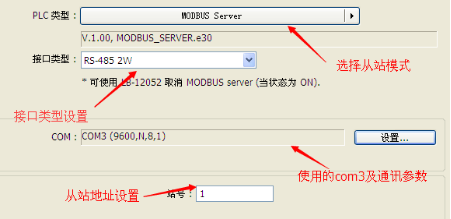
第二步,在空白窗口中新建6個數(shù)據(jù)名稱(實時1、實時2、實時3、實時4,讀寫1和讀寫2),然后新建6個數(shù)值顯示單元,分別為數(shù)值顯示單元連接LW0、LW1、LW2、LW3、LW9和LW10變量,如下圖。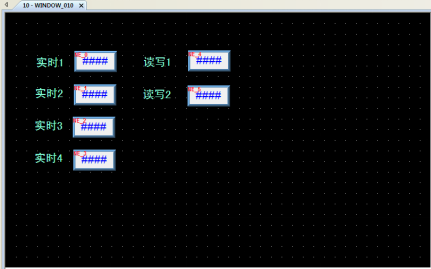
威綸通屏內(nèi)部寄存器空間與Modbus寄存器對應(yīng)關(guān)系如下圖:
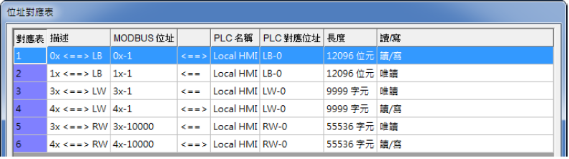
寄存器****說明1 :RW0對應(yīng)Modbus寄存器410000(讀寫寄存器,4為保存寄存器標(biāo)志,平臺只需寫10000,寄存器類型為保持寄存器),同時RW0也可對應(yīng)Modbus寄存器310000(輸入寄存器,3為只讀寄存器標(biāo)志,平臺寄存器地址只需寫10000,寄存器類型為輸入寄存器)
寄存器****說明2 :LW0對應(yīng)Modbus寄存器400001(讀寫寄存器,4為保存寄存器標(biāo)志,平臺只需寫1,寄存器類型為保持寄存器),同時LW0也可對應(yīng)Modbus寄存器300001(只讀寄存器,3為只讀寄存器標(biāo)志,平臺寄存器地址只需寫1即可,寄存器類型為輸入寄存器)
寄存器****說明3 :LB0對應(yīng)Modbus寄存器100001(讀寫寄存器,1為離散輸入標(biāo)志,平臺只需寫1,寄存器類型為離散輸入),同時LW0也可對應(yīng)Modbus寄存器000001(只讀寄存器,0為線圈標(biāo)志,平臺寄存器地址只需寫1即可,寄存器類型為線圈)。
此時觸摸屏的設(shè)置全部完成,保存工程選擇下載程序到觸摸屏或在電腦上在線仿真程序。接下來就是連接設(shè)置EG20網(wǎng)關(guān)和設(shè)置EMCP平臺了。
三. EMCP平臺設(shè)置
在對EMCP平臺進(jìn)行設(shè)置之前,首先確認(rèn)EG20網(wǎng)關(guān)和儀表的RS-485線是否連接無誤。
用管理員賬號登錄EMCP平臺www.lfemcp.com (建議使用360瀏覽器極速模式、谷歌瀏覽器(Google Chrome)或者支持Chromium內(nèi)核的瀏覽器),對EMCP云平臺進(jìn)行設(shè)置。登錄EMCP后首先進(jìn)入設(shè)備列表顯示頁面,因為我們未創(chuàng)建任何設(shè)備,所以是一個空頁面。
3.1 新增EG設(shè)備
步驟:點擊【后臺管理】(只有管理賬號才有此權(quán)限)→【設(shè)備中心】→【EG設(shè)備管理】→【+新增】→填寫設(shè)備信息→點擊【保存】。其中,【設(shè)備名稱】必填,其余選項均可不填。

3.2 遠(yuǎn)程配置網(wǎng)關(guān)
遠(yuǎn)程配置最主要兩個地方需要配置,一是配置網(wǎng)關(guān)485通訊參數(shù),二是在平臺上創(chuàng)建觸摸屏的設(shè)備驅(qū)動,下面分步驟對此功能進(jìn)行講解。注:網(wǎng)關(guān)只有在線后才可以進(jìn)行遠(yuǎn)程配置。
3.2.1綁定模塊
點擊【保存并下一步】進(jìn)入【②:網(wǎng)關(guān)、驅(qū)動管理】→直接填寫【SN編號】和【驗證碼】→點擊【確定】即可,【備注】選填。
SN和驗證碼在網(wǎng)關(guān)的機殼標(biāo)簽上,SN為12位純阿拉伯?dāng)?shù)字,驗證碼為6位純大寫英文字母。【備注】可以根據(jù)需求填寫,編輯完成后點擊【確定】。
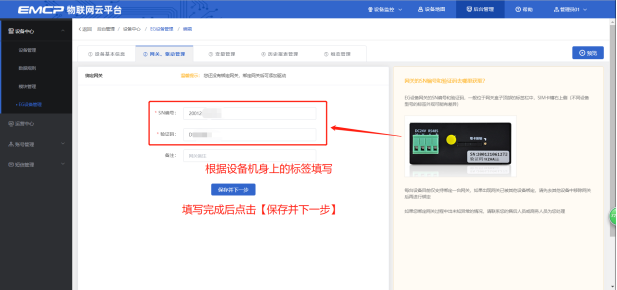
此時在“網(wǎng)關(guān)基本信息中”可以看到綁定的網(wǎng)關(guān)是否連接到平臺。(成功登錄平臺可以看到“在線”綠色字樣,如果不成功則顯示“離線”灰色字樣,此時請檢查網(wǎng)絡(luò)或網(wǎng)絡(luò)信號或重啟設(shè)備)
3.2.2 通訊參數(shù)設(shè)置
[]()我們要使用RS-485和威綸通觸摸屏進(jìn)行通訊,所以我們要設(shè)置EG20網(wǎng)關(guān)的RS-485口通訊參數(shù)。
步驟:點擊【通訊口設(shè)置】→選擇【RS485設(shè)置】→在彈出窗口中填寫【波特率】、【數(shù)據(jù)位】、【數(shù)據(jù)校驗】、【停止位】→點擊【保存】。
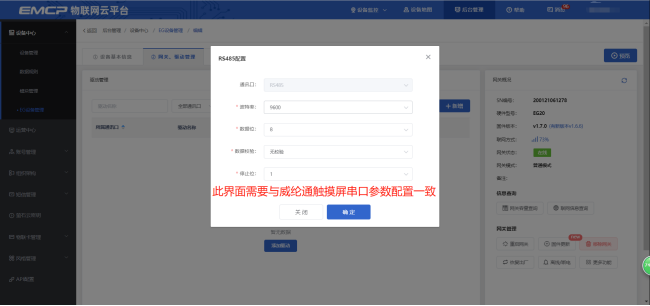
3.2.3創(chuàng)建設(shè)備驅(qū)動
[]()在通訊參數(shù)設(shè)置完成后,點擊界面中央的【添加驅(qū)動】→填寫設(shè)備驅(qū)動信息→【保存】。或者點擊【+新增】也可以進(jìn)行添加驅(qū)動的操作。
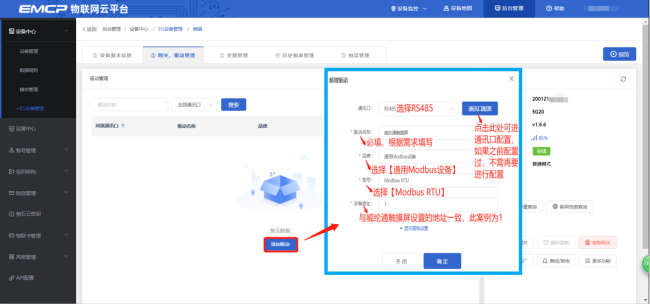
[]()基本配置介紹:
【通訊口】:在下拉選項中選擇RS485。
【通訊口配置】:此按鈕可設(shè)置通訊口參數(shù),和之前的步驟設(shè)置相同,如果之前設(shè)置過,則不需要再次點擊此項。
【驅(qū)動名稱】:必填項,自定義即可。
【品牌】、【型號】:必填項,如圖所示,分別選擇“通用ModBus設(shè)備”和“Modbus RTU”。
【設(shè)備地址】:必填項,為網(wǎng)關(guān)所連設(shè)備的Modbus從站地址(范圍1-255),此地址必須和觸摸屏設(shè)置的“設(shè)備地址”一致,所以圖中設(shè)置為1。
高級配置介紹:
【最小采集時間】:是網(wǎng)關(guān)采集設(shè)備數(shù)據(jù)的時間間隔,單位:ms。如設(shè)置1000ms,即網(wǎng)關(guān)1s采集一次設(shè)備數(shù)據(jù)。
【通訊等待時間】:網(wǎng)關(guān)接收通訊數(shù)據(jù)等待時間。可根據(jù)需要進(jìn)行調(diào)整,默認(rèn)1000ms。
【16位整型】、【32位整型】、【32位浮點型】:是指對應(yīng)數(shù)據(jù)類型的解碼順序。如果廠家給的表格沒有標(biāo)明,建議不要進(jìn)行修改,直接選擇默認(rèn)即可。
【分塊采集方式】:0— 按最大長度分塊:采集分塊按最大塊長處理, 對地址不連續(xù)但地址相近的多個分塊,分為一塊一次性讀取,以優(yōu)化采集效率;1— 按連續(xù)地址分塊:采集分塊按地址連續(xù)性處理,對地址不連續(xù)的多個分塊, 每次只采集連續(xù)地址,不做優(yōu)化處理。直接選擇默認(rèn)即可。
【4區(qū)16位寫功能碼】:寫4區(qū)單字時功能碼的選擇。直接選擇默認(rèn)即可。
3.3添加變量
步驟:點擊【步驟③:變量管理】→【+添加變量】→填寫變量信息→【保存】。
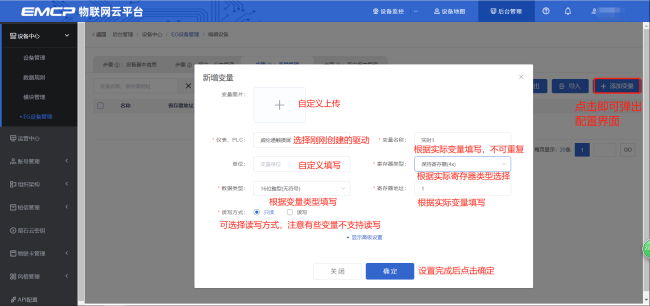
【儀表、PLC】:選擇剛才創(chuàng)建的“威綸通觸摸屏”驅(qū)動即可。
【變量名稱】:自定義即可,必填項。
【單位】:自定義即可,選填項。在列表展示時,變量會帶上單位展示。
【寄存器類型】:為模塊讀取設(shè)備MODBUS寄存區(qū)的標(biāo)志符。具體地址可參考第二部分的寄存器說明。
【寄存器地址】:地址填寫時不帶寄存區(qū)標(biāo)志符。例如:觸摸屏中創(chuàng)建的變量“實時1”對應(yīng)的地址為40001,則【寄存器類型】選“保持寄存器(4x)”,【寄存器地址】寫“1”即可。
【讀寫方式】:可選擇變量的讀寫方式,根據(jù)需求修改。注意離散輸入和輸入寄存器不能選擇“讀寫”。
【數(shù)據(jù)類型】:根據(jù)需要選填即可。
點擊高級配置有如下顯示:
【小數(shù)位數(shù)】:根據(jù)需要選填即可。
【死區(qū)設(shè)置】:根據(jù)需要填寫即可。更詳細(xì)的說明請參考后面的“?”幫助。
【采集公式】【寫入公式】:根據(jù)需要填寫即可。更詳細(xì)的說明請參考后面的“?”幫助。
【狀態(tài)列表】:可將數(shù)值直接與文本映射。如值為“10”,映射字段為“設(shè)備故障狀態(tài)”,則當(dāng)采集到變量的值為“10”時,會直接在設(shè)備監(jiān)控和歷史報表中顯示“設(shè)備故障狀態(tài)”。
[]()添加完成后變量管理如下圖所示,此時可以點擊【數(shù)據(jù)調(diào)試】按鈕檢查數(shù)據(jù)是否正確,減少切換前臺看數(shù)據(jù)的次數(shù),同時可以點擊右上方的【預(yù)覽】,快速進(jìn)入前臺監(jiān)控界面進(jìn)行查看。

3.4報警信息設(shè)置
可以根據(jù)需要給變量設(shè)置報警,當(dāng)產(chǎn)生報警時,會在電腦網(wǎng)頁端進(jìn)行報警展示,在手機APP和微信進(jìn)行報警推送。設(shè)置步驟:點擊需要報警的變量后面的【報警】→【新增】→填寫報警信息與條件→【確定】。如下圖所示:
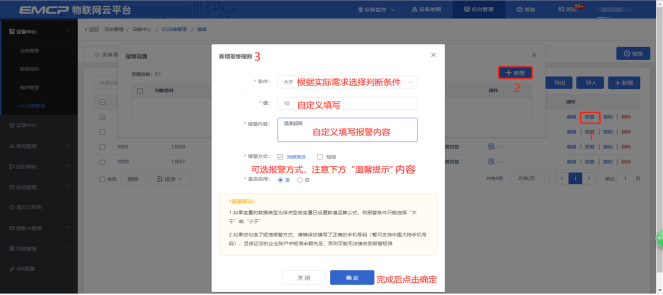
3.5歷史報表管理
創(chuàng)建完變量后可以點擊“④歷史報表管理”根據(jù)自己的需求創(chuàng)建歷史報表。【歷史報表】可以滿足不同的應(yīng)用場景下,來記錄歷史數(shù)據(jù),【歷史曲線】是根據(jù)報表生成的曲線,方便客戶以曲線形式查看變量變化趨勢。如下圖界面所示:
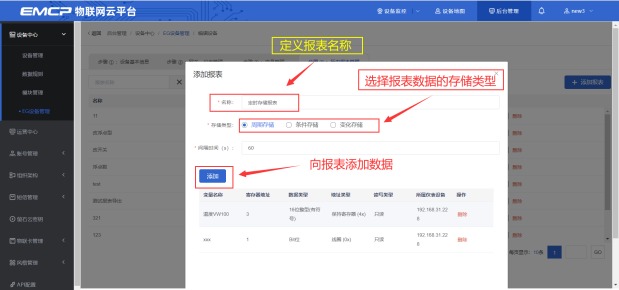
周期存儲:按照固定時間間隔,定時對數(shù)據(jù)存儲記錄。
條件存儲:當(dāng)某一變量到達(dá)一定條件,對部分?jǐn)?shù)據(jù)進(jìn)行“間隔存儲”或“單次存儲”。
變化存儲:當(dāng)某一變量變化超出一定范圍后(高低限),對部分?jǐn)?shù)據(jù)進(jìn)行單次記錄(如:某一數(shù)據(jù)報警后對關(guān)聯(lián)數(shù)據(jù)進(jìn)行記錄)。
3.6 畫面組態(tài)
點擊【⑤組態(tài)管理】即可進(jìn)入組態(tài)管理界面,此處可以設(shè)置數(shù)據(jù)監(jiān)控中的展示方式(組態(tài)展示或列表展示,默認(rèn)為組態(tài)展示)。可以在此處選擇使用組態(tài)展示形式來展示對應(yīng)數(shù)據(jù)規(guī)則。
如下圖界面所示:

點擊界面中間的組態(tài)界面列表后方的【編輯】項,進(jìn)入編輯頁面。通過組態(tài)編輯頁面我們可以任意繪制圖片、文字、數(shù)顯框、按鈕、指示燈、管道、設(shè)備等控件,詳細(xì)功能請參考《EG設(shè)備組態(tài)編輯使用說明》。
四. 實驗效果
觸摸屏顯示效果:
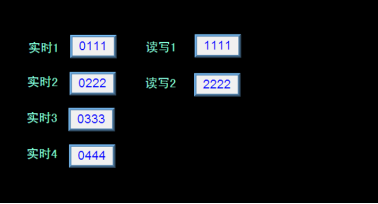
用戶登錄EMCP平臺(www.lfemcp.com),點擊”威綸通觸摸屏“設(shè)備的圖片或設(shè)備名稱進(jìn)入設(shè)備即可查看、修改相關(guān)數(shù)據(jù)。
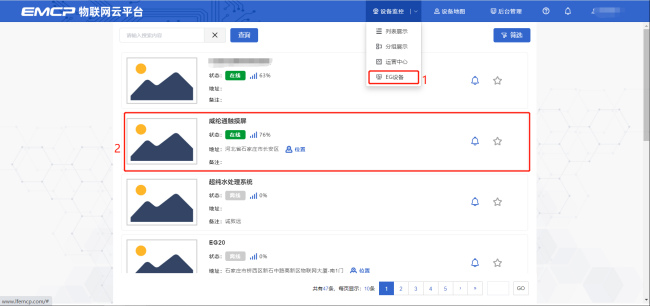
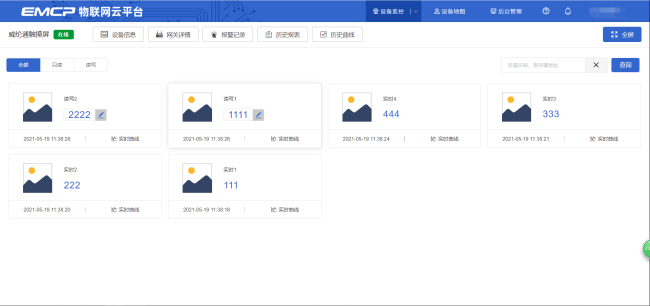
五. 其他注意事項
5.如平臺無法讀取觸摸屏的數(shù)據(jù)的原因
1,威綸通觸摸屏的Modbus從站沒有創(chuàng)建成功。此時我們需要通過Modscan32主站軟件對觸摸屏進(jìn)行通訊,如果無法讀取觸摸屏的數(shù)據(jù)那么說明觸摸屏的Modbus從站沒有創(chuàng)建成功。
2,通訊線接線錯誤。
3, 數(shù)據(jù)創(chuàng)建失敗,檢查數(shù)據(jù)規(guī)則中所創(chuàng)建的設(shè)備是否正確。
5.2如何實現(xiàn)觸摸屏PLC數(shù)據(jù)和內(nèi)部寄存器的映射
如果要將PLC的數(shù)據(jù)經(jīng)觸摸屏上傳到EMCP平臺,如果只是數(shù)據(jù)實時采集而不向PLC寫入,那么我們可以通過觸摸屏編輯軟件中的“資料傳送”(元件->資料傳送),打開如下圖;

如果需要通過平臺向PLC寫入數(shù)據(jù),那么通過上面的資料傳送就無法滿足了,我們可以使用威綸通觸摸屏的宏指令功能實現(xiàn)觸摸屏寄存器和PLC寄存器的雙向映射。(注意:如需雙向映射,那么該寄存器就不要再進(jìn)行上面的資料傳送了),宏指令編輯可點擊菜單欄中的“工具->宏指令”新建一個宏指令,編輯內(nèi)容如下。

編程代碼如下:
macro_command main()
int a1,a2,a3 //創(chuàng)建a1,a2,a3臨時中間變量
GetData(a1, "Local HMI", RW, 10, 1) //將RW10值付給a1。
GetData(a2, "Siemens S7-200 PPI", VW, 1000, 1) //將PLC中的VW1000值付給a2。
GetData(a3, "Local HMI", RW, 20, 1) //RW20為中間寄存器,起到數(shù)據(jù)中間傳送作用。
if a1<>a3 then //如果a1不等于a3(即RW10不等于RW20)那么執(zhí)行下面兩行的指令操作 。
SetData(a1, "Siemens S7-200 PPI", VW, 1000,1 ) //將a1的值(即RW10)付給VW1000
SetData(a1, "Local HMI", RW, 20, 1) //將將a1的值(即RW10)付給RW20(保存RW10的值已便于下次比較)。
else //如果RW10的值主動發(fā)送改變(手寫或平臺寫入后)
SetData(a2, "Local HMI", RW, 10, 1) //將VW1000付給RW10
SetData(a2, "Local HMI", RW, 20, 1) //將VW1000付給RW20(保存RW10的值已便于下次比較)。
end if
GetData(a1, "Local HMI", RW, 11, 1)
GetData(a2, "Siemens S7-200 PPI", VW, 1002, 1)
GetData(a3, "Local HMI", RW, 21, 1)
if a1<>a3 then
SetData(a1, "Siemens S7-200 PPI", VW, 1002, 1)
SetData(a1, "Local HMI", RW, 21, 1)
else
SetData(a2, "Local HMI", RW, 11, 1)
SetData(a2, "Local HMI", RW, 21, 1)
end if
end macro_command
審核編輯:湯梓紅
-
觸摸屏
+關(guān)注
關(guān)注
42文章
2400瀏覽量
118753 -
網(wǎng)關(guān)
+關(guān)注
關(guān)注
9文章
5774瀏覽量
53180 -
串口
+關(guān)注
關(guān)注
15文章
1591瀏覽量
80214
發(fā)布評論請先 登錄
威綸通觸摸屏報警功能的使用方法
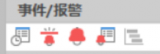
三菱FX PLC轉(zhuǎn)以太網(wǎng)通過CHNet-FX與威綸觸摸屏ModbusTCP通信案例
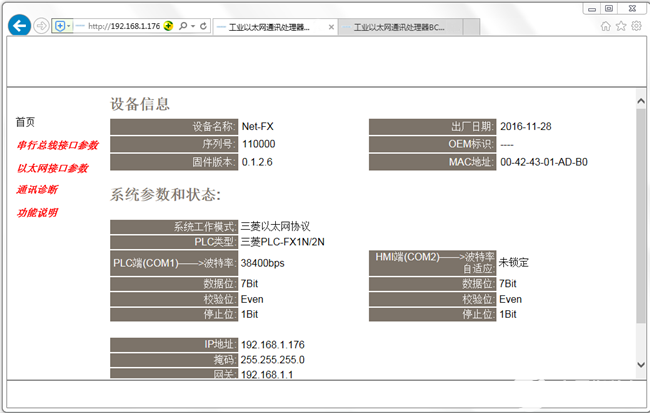
EG網(wǎng)關(guān)網(wǎng)口連接MCGS觸摸屏應(yīng)用案例

威綸通的觸摸屏通過Modbus-RTU協(xié)議連接EG系列網(wǎng)關(guān)
威綸通觸摸屏直接與臺達(dá)變頻器進(jìn)行MODBUS RTU通信的方法

威綸通觸摸屏與三菱FX3U本體通訊技術(shù)
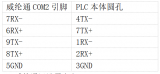
沒有威綸通觸摸屏和西門子1200PLC硬件的仿真方法

西門子 PLC與威綸通觸摸屏通信技術(shù)






 EG網(wǎng)關(guān)串口連接威綸通觸摸屏應(yīng)用案例
EG網(wǎng)關(guān)串口連接威綸通觸摸屏應(yīng)用案例

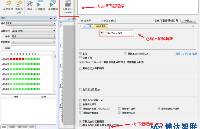










評論